如何用Photoshop将实景变画
来源:网络收集 点击: 时间:2024-05-12【导读】:
通过色彩调整、艺术效果等将实际拍摄的景变成画。工具/原料more一张图片Photoshop软件方法/步骤1/14分步阅读 2/14
2/14 3/14
3/14 4/14
4/14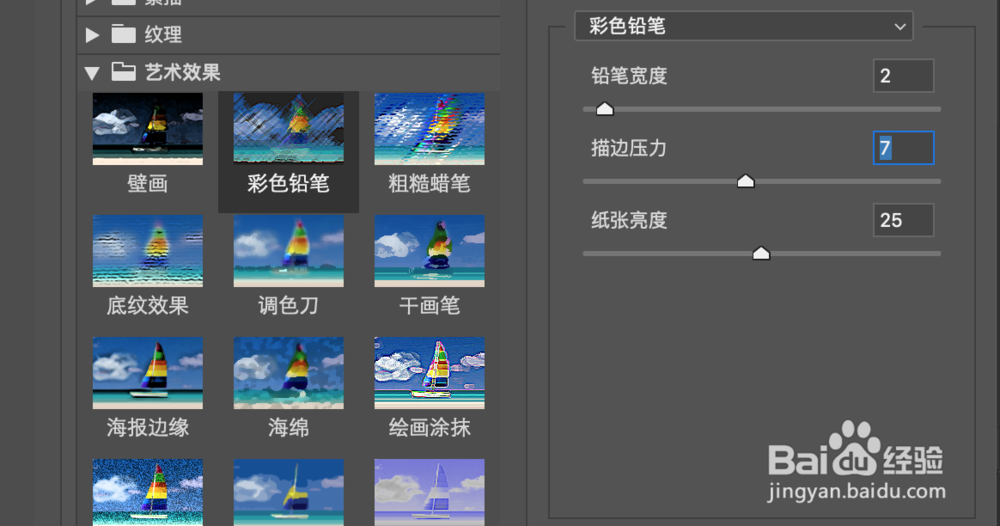 5/14
5/14 6/14
6/14 7/14
7/14 8/14
8/14 9/14
9/14 10/14
10/14 11/14
11/14 12/14
12/14 13/14
13/14 14/14
14/14 注意事项
注意事项
首先选好一张图片用Photoshop打开,
下图是我选的一张图片:
 2/14
2/14将图片打开后,点击图层,
复制背景图层command(ctrl)+J,
如下图:
 3/14
3/14复制好后,选择复制的那个图层,
然后点击顶部菜单栏的滤镜-滤镜库,
如下图:
 4/14
4/14选择彩色铅笔,根据你的画面需求调节铅笔宽度、描边压力、纸张亮度,
为画面做笔触效果,
如下图:
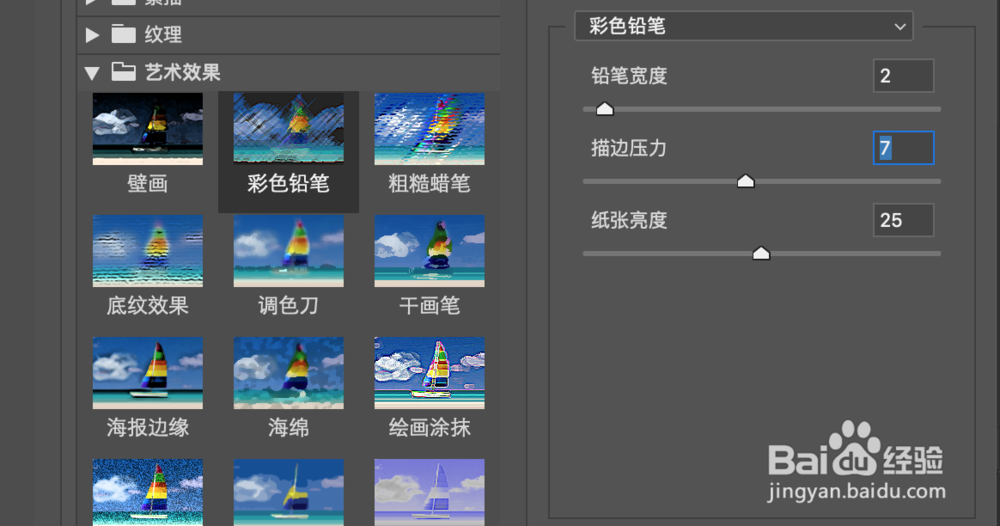 5/14
5/14做好调整好点击确定,
再在顶部菜单栏选择图像-调整-去色,
如下图:
 6/14
6/14去色之后,
选择顶部菜单栏子中的图像-色阶,
如下图:
 7/14
7/14用色阶调整画面,细节部分不会被忽略,可以根据自己的需要调整画面色阶,
如下图:
 8/14
8/14为了让图片中的笔触更加清晰,
可以选择顶部菜单栏中的滤镜-锐化-智能锐化,
如下图:
 9/14
9/14根据自己的需求来进行锐化处理,调节它的数量、半径,
如下图:
 10/14
10/14完成后点击确定,
再调节‘背景 拷贝’的不透明度,让图片显色,
如下图
 11/14
11/14觉得颜色不够鲜艳,
复制背景图层(注意,是背景图层),
复制完成后,将复制好的‘背景 拷贝2’移动到‘背景 拷贝’的上方,
如下图:
 12/14
12/14选中‘背景 拷贝2’,设置图层混合模式设置为‘叠加’,
如下图:
 13/14
13/14调节‘背景 拷贝2’的不透明度,
如下图:
 14/14
14/14完成图如下:
 注意事项
注意事项步骤11中的复制图层是复制的背景图层
PHOTOSHOP实物变画MAC特效版权声明:
1、本文系转载,版权归原作者所有,旨在传递信息,不代表看本站的观点和立场。
2、本站仅提供信息发布平台,不承担相关法律责任。
3、若侵犯您的版权或隐私,请联系本站管理员删除。
4、文章链接:http://www.1haoku.cn/art_747657.html
上一篇:梅花鹿简笔画怎么画
下一篇:怎么更改vivo手机密码锁身份验证
 订阅
订阅